USB CITROEN DS5 2016 InstruksjonsbØker (in Norwegian)
[x] Cancel search | Manufacturer: CITROEN, Model Year: 2016, Model line: DS5, Model: CITROEN DS5 2016Pages: 745, PDF Size: 49.6 MB
Page 718 of 745
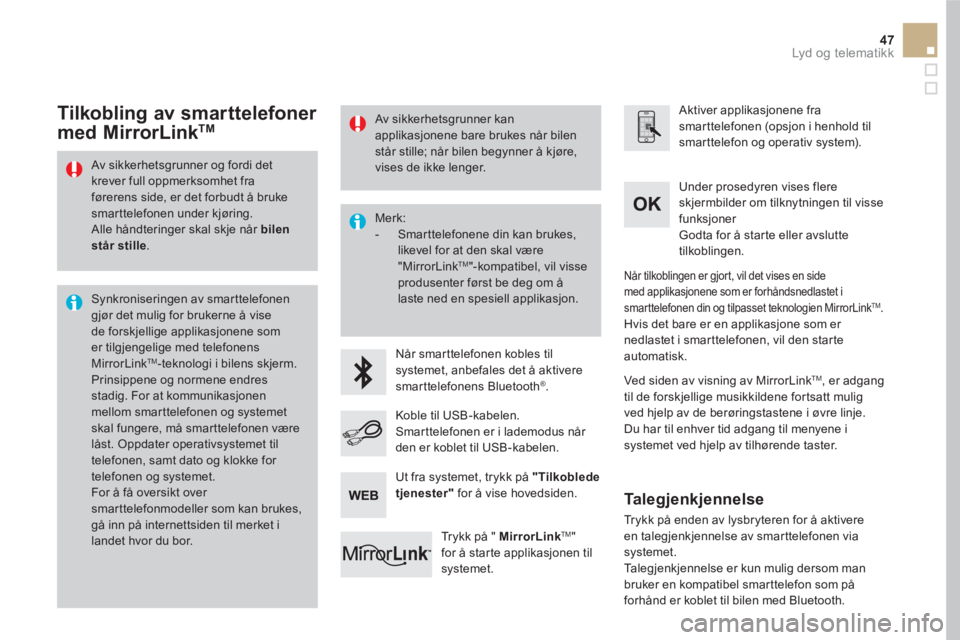
47 Lyd og telematikk
Av sikkerhetsgrunner og fordi det
krever full oppmerksomhet fra
førerens side, er det forbudt å bruke
smarttelefonen under kjøring.
Alle håndteringer skal skje når bilen
står stille
.
Synkroniseringen av smarttelefonen
gjør det mulig for brukerne å vise
de forskjellige applikasjonene som
er tilgjengelige med telefonens
MirrorLink
TM -teknologi i bilens skjerm.
Prinsippene og normene endres
stadig. For at kommunikasjonen
mellom smarttelefonen og systemet
skal fungere, må smarttelefonen være
låst. Oppdater operativsystemet til
telefonen, samt dato og klokke for
telefonen og systemet.
For å få oversikt over
smarttelefonmodeller som kan brukes,
gå inn på internettsiden til merket i
landet hvor du bor.
Merk:
- Smarttelefonene din kan brukes,
likevel for at den skal være
"MirrorLink
TM "-kompatibel, vil visse
produsenter først be deg om å
laste ned en spesiell applikasjon.
Når smarttelefonen kobles til
systemet, anbefales det å aktivere
smarttelefonens Bluetooth
® .
Aktiver applikasjonene fra
smarttelefonen (opsjon i henhold til
smarttelefon og operativ system).
Under prosedyren vises flere
skjermbilder om tilknytningen til visse
funksjoner
Godta for å starte eller avslutte
tilkoblingen.
Koble til USB-kabelen.
Smarttelefonen er i lademodus når
den er koblet til USB-kabelen.
Trykk på " MirrorLink
TM
"
for å starte applikasjonen til
systemet.
Når tilkoblingen er gjort, vil det vises en side
med applikasjonene som er forhåndsnedlastet i
smarttelefonen din og tilpasset teknologien MirrorLink
TM .
Hvis det bare er en applikasjone som er
nedlastet i smarttelefonen, vil den starte
automatisk.
Tilkobling av smarttelefoner
med MirrorLink TM
Ved siden av visning av MirrorLink TM
, er adgang
til de forskjellige musikkildene fortsatt mulig
ved hjelp av de berøringstastene i øvre linje.
Du har til enhver tid adgang til menyene i
systemet ved hjelp av tilhørende taster.
Ut fra systemet, trykk på "Tilkoblede
tjenester"
for å vise hovedsiden.
Av sikkerhetsgrunner kan
applikasjonene bare brukes når bilen
står stille; når bilen begynner å kjøre,
vises de ikke lenger.
Talegjenkjennelse
Trykk på enden av lysbryteren for å aktivere
en talegjenkjennelse av smarttelefonen via
systemet.
Talegjenkjennelse er kun mulig dersom man
bruker en kompatibel smarttelefon som på
forhånd er koblet til bilen med Bluetooth.
Page 722 of 745
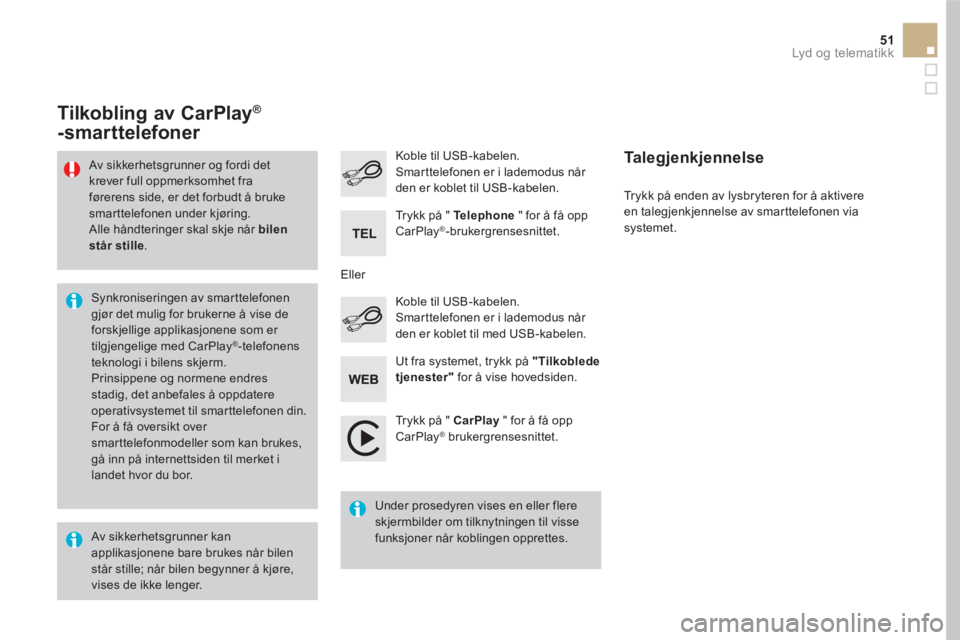
51 Lyd og telematikk
Trykk på " CarPlay
" for å få opp
CarPlay ® brukergrensesnittet.
Koble til USB-kabelen.
Smarttelefonen er i lademodus når
den er koblet til USB-kabelen.
Trykk på enden av lysbryteren for å aktivere
en talegjenkjennelse av smarttelefonen via
systemet.
Tilkobling av CarPlay ®
-smarttelefoner
Ut fra systemet, trykk på "Tilkoblede
tjenester"
for å vise hovedsiden.
Koble til USB-kabelen.
Smarttelefonen er i lademodus når
den er koblet til med USB-kabelen.
Eller
Talegjenkjennelse
Av sikkerhetsgrunner kan
applikasjonene bare brukes når bilen
står stille; når bilen begynner å kjøre,
vises de ikke lenger.
Synkroniseringen av smarttelefonen
gjør det mulig for brukerne å vise de
forskjellige applikasjonene som er
tilgjengelige med CarPlay
® -telefonens
teknologi i bilens skjerm.
Prinsippene og normene endres
stadig, det anbefales å oppdatere
operativsystemet til smarttelefonen din.
For å få oversikt over
smarttelefonmodeller som kan brukes,
gå inn på internettsiden til merket i
landet hvor du bor.
Av sikkerhetsgrunner og fordi det
krever full oppmerksomhet fra
førerens side, er det forbudt å bruke
smarttelefonen under kjøring.
Alle håndteringer skal skje når bilen
står stille
.
Under prosedyren vises en eller flere
skjermbilder om tilknytningen til visse
funksjoner når koblingen opprettes.
Trykk på " Te l e p h o n e
" for å få opp
CarPlay
® -brukergrensesnittet.
Page 736 of 745
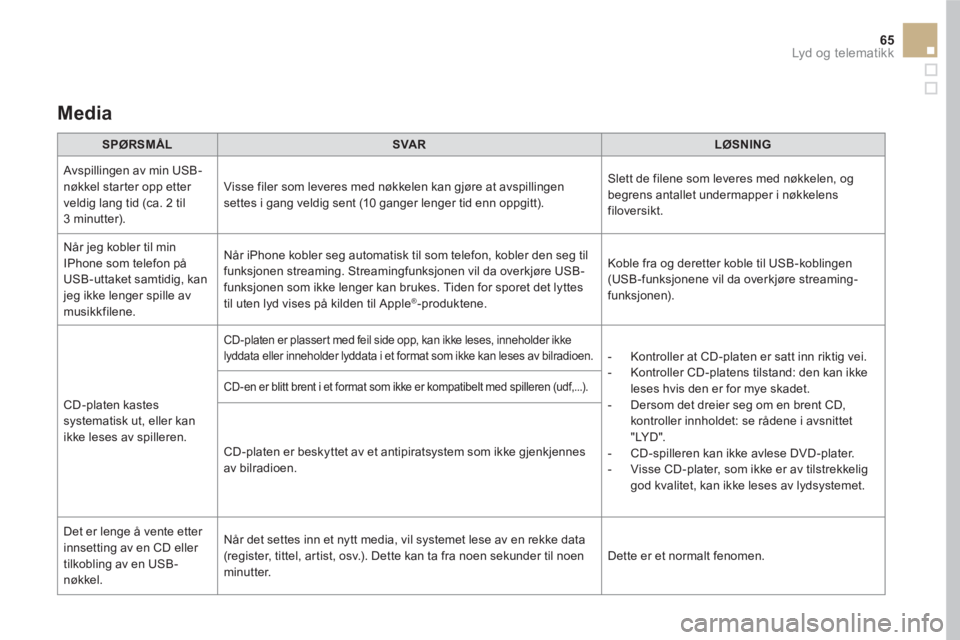
65 Lyd og telematikk
Media
SPØRSMÅL
SVAR
LØSNING
Avspillingen av min USB-
nøkkel starter opp etter
veldig lang tid (ca. 2 til
3 minutter). Visse filer som leveres med nøkkelen kan gjøre at avspillingen
settes i gang veldig sent (10 ganger lenger tid enn oppgitt). Slett de filene som leveres med nøkkelen, og
begrens antallet undermapper i nøkkelens
filoversikt.
Når jeg kobler til min
IPhone som telefon på
USB-uttaket samtidig, kan
jeg ikke lenger spille av
musikkfilene. Når iPhone kobler seg automatisk til som telefon, kobler den seg til
funksjonen streaming. Streamingfunksjonen vil da overkjøre USB-
funksjonen som ikke lenger kan brukes. Tiden for sporet det lyttes
til uten lyd vises på kilden til Apple
®-produktene. Koble fra og deretter koble til USB-koblingen
(USB-funksjonene vil da overkjøre streaming-
funksjonen).
CD-platen kastes
systematisk ut, eller kan
ikke leses av spilleren.
CD-platen er plassert med feil side opp, kan ikke leses, inneholder ikke
lyddata eller inneholder lyddata i et format som ikke kan leses av bilradioen.
- Kontroller at CD-platen er satt inn riktig vei.
- Kontroller CD-platens tilstand: den kan ikke
leses hvis den er for mye skadet.
- Dersom det dreier seg om en brent CD,
kontroller innholdet: se rådene i avsnittet
"LYD".
- CD-spilleren kan ikke avlese DVD-plater.
- Visse CD-plater, som ikke er av tilstrekkelig
god kvalitet, kan ikke leses av lydsystemet.
CD-en er blitt brent i et format som ikke er kompatibelt med spilleren (udf,...).
CD-platen er beskyttet av et antipiratsystem som ikke gjenkjennes
av bilradioen.
Det er lenge å vente etter
innsetting av en CD eller
tilkobling av en USB-
nøkkel. Når det settes inn et nytt media, vil systemet lese av en rekke data
(register, tittel, artist, osv.). Dette kan ta fra noen sekunder til noen
minutter. Dette er et normalt fenomen.